大华数字硬盘录像机
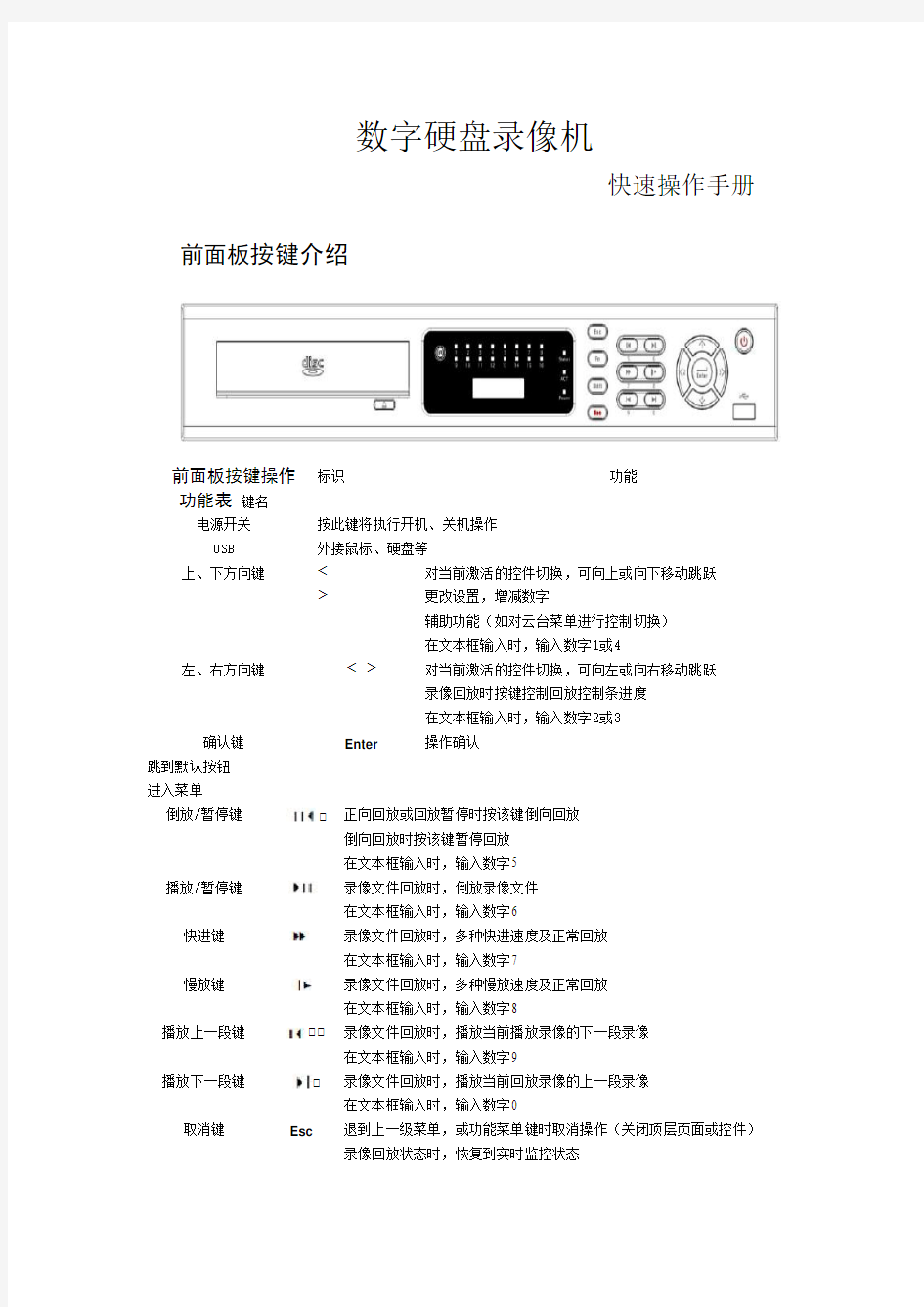
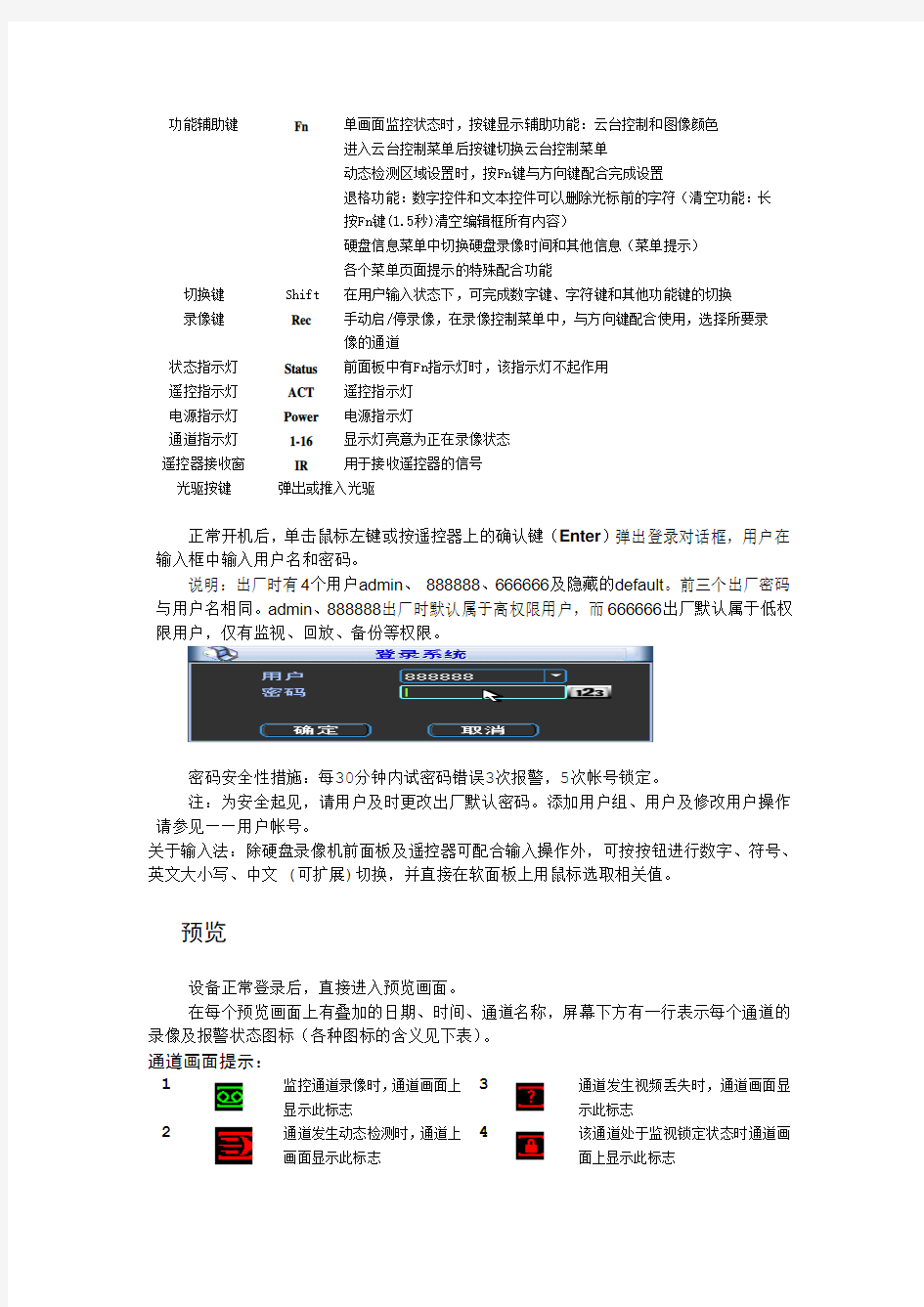
数字硬盘录像机
快速操作手册前面板按键介绍
前面板按键操作
功能表键名
标识功能
电源开关按此键将执行开机、关机操作
USB 外接鼠标、硬盘等
上、下方向键<
> 对当前激活的控件切换,可向上或向下移动跳跃更改设置,增减数字
辅助功能(如对云台菜单进行控制切换)
在文本框输入时,输入数字1或4
左、右方向键< > 对当前激活的控件切换,可向左或向右移动跳跃
录像回放时按键控制回放控制条进度
在文本框输入时,输入数字2或3 确认键Enter 操作确认
跳到默认按钮
进入菜单
倒放/暂停键 正向回放或回放暂停时按该键倒向回放
倒向回放时按该键暂停回放
在文本框输入时,输入数字5
播放/暂停键
录像文件回放时,倒放录像文件在文本框输入时,输入数字6
快进键 录像文件回放时,多种快进速度及正常回放
在文本框输入时,输入数字7
慢放键
录像文件回放时,多种慢放速度及正常回放
在文本框输入时,输入数字8
播放上一段键 录像文件回放时,播放当前播放录像的下一段录像
在文本框输入时,输入数字9
播放下一段键 录像文件回放时,播放当前回放录像的上一段录像
在文本框输入时,输入数字0
取消键Esc 退到上一级菜单,或功能菜单键时取消操作(关闭顶层页面或控件)
录像回放状态时,恢复到实时监控状态
功能辅助键Fn 单画面监控状态时,按键显示辅助功能:云台控制和图像颜色
进入云台控制菜单后按键切换云台控制菜单
动态检测区域设置时,按Fn键与方向键配合完成设置
退格功能:数字控件和文本控件可以删除光标前的字符(清空功能:长
按Fn键(1.5秒)清空编辑框所有内容)
硬盘信息菜单中切换硬盘录像时间和其他信息(菜单提示)
各个菜单页面提示的特殊配合功能
切换键Shift 在用户输入状态下,可完成数字键、字符键和其他功能键的切换
录像键Rec 手动启/停录像,在录像控制菜单中,与方向键配合使用,选择所要录
像的通道
状态指示灯Status 前面板中有Fn指示灯时,该指示灯不起作用
遥控指示灯ACT 遥控指示灯
电源指示灯Power 电源指示灯
通道指示灯1-16 显示灯亮意为正在录像状态
遥控器接收窗IR 用于接收遥控器的信号
光驱按键弹出或推入光驱
正常开机后,单击鼠标左键或按遥控器上的确认键(Enter)弹出登录对话框,用户在输入框中输入用户名和密码。
说明:出厂时有4个用户admin、888888、666666及隐藏的default。前三个出厂密码与用户名相同。admin、888888出厂时默认属于高权限用户,而666666出厂默认属于低权限用户,仅有监视、回放、备份等权限。
密码安全性措施:每30分钟内试密码错误3次报警,5次帐号锁定。
注:为安全起见,请用户及时更改出厂默认密码。添加用户组、用户及修改用户操作请参见——用户帐号。
关于输入法:除硬盘录像机前面板及遥控器可配合输入操作外,可按按钮进行数字、符号、英文大小写、中文(可扩展)切换,并直接在软面板上用鼠标选取相关值。
预览
设备正常登录后,直接进入预览画面。
在每个预览画面上有叠加的日期、时间、通道名称,屏幕下方有一行表示每个通道的录像及报警状态图标(各种图标的含义见下表)。
通道画面提示:
1
监控通道录像时,通道画面上
显示此标志
3
通道发生视频丢失时,通道画面显
示此标志
2
通道发生动态检测时,通道上
画面显示此标志4
该通道处于监视锁定状态时通道画
面上显示此标志
录像时间的设置
硬盘录像机在第一次启动后的默认录像模式是24小时连续录像。进入菜单,可进行定时时间内的连续录像,即对录像在定时的时间段内录像,详细设置在【菜单】>【系统设置】>【录像设置】。
【通道】选择相应的通道号进行通道设置,统一对所有通道设置可选择【全】。
【星期】设置普通录像的时间段,在设置的时间范围内才会启动录像。
选择相应的星期X进行设置,每天有六个时间段供设置。
统一设置请选择【全】。
【预录】可录动作状态发生前1-30秒录像(时间视码流大小状态)。
【冗余】选择冗余功能可实现录像文件双备份功能即将某通道的录像同时记录到不同硬盘上。
【抓图】开启定时抓图。统一设置请选择【全】。
【时间段】显示当前通道在该段时间内的录像状态,所有通道设置完毕后请按保存键确认。
图中显示的时间段示意图,颜色条表示该时间段对应的录像类型是否有效。绿色为普通录像有效,黄色为动态检测录像有效,红色为报警录像有效。
录像开启和停止
提示:手动录像操作要求用户具有“录像”操作权限。在进行这项操作前请确认硬盘录像机内已经安装且已正确格式化的硬盘。
进入手动录像操作界面
单击鼠标右键或在菜单【高级选项】>【录像控制】中可进入手动录像操作界面。
手动:优先级别最高,不管目前各通道处于什么状态,执行“手动”按钮之后,对应
的通道全部都进行普通录像。
? 自动:录像由录像设置中设置的(普通、动态检测和报警)录像类型进行录像。 ? 关闭:所有通道停止录像。
录像画质设置
【通道】选择通道号;【编码模式】H.264模式;
【分辨率】主码流分辨率类型有D1/CIF/QCIF三种可选。通道不同,不同分辨率对应的帧率设置范围也不同。通道1~16扩展流分辨率都只支持QCIF。主码流参数搭配多种,用户可按需组合;
【帧率】P制:1帧/秒-25帧/秒;N制:1帧/秒-30帧/秒;
注1:LE-L主码流分辨率与帧率的限制范围如下(以0804LEL为例):
1、若通道1设置分辨率D1、帧率>6帧,则其他2~8通道分辨率只能设置CIF或QCIF。
2、若通道1设置分辨率D1、帧率≤6帧,则其他2~8通道分辨率有D1/CIF/QCIF三
种可选,此时D1的最大帧率设置为6帧。
注2:LE-AL主码流分辨率与帧率的限制范围如下:
当通道1设置分辨率D1、帧率>6帧(或N制7帧)时,辅助码流的帧率被限定在6帧(P制)或7帧(N制)范围内选择。
【码流控制】包括限定码流,可变码流。限定码流下画质不可设置;可变码流下画质可选择,画质提供6档,6为画质最好。
【码流值】设置码流值改变画质的质量,码流越大画质越好;参考码流值给用户提供最佳参考范围。
【音频/视频】图标反显指被使能。主码流视频默认开启,【音频】反显时录像文件为音视频复合流。扩展流1要先选视频才能再选音频。
录像查询、回放
录像查询说明
进入录像查询界面单击右键选择录像查询或从主菜单选择录像查询进入录像查询菜单。
提示:若当前处于注销状态,须输入密码。
回放操作根据录像类型:全部、外部报警、动态检测、全部报警录像,通道、
时间等进行多个条件查询录像文件,结果以列表形式显示,屏幕上列
表显示查询时间后的128条录像文件,可按 键上下查看录
像文件或鼠标拖动滑钮查看。选中所需录像文件,按ENTER键或双击
鼠标左键,开始播放该录像文件。
文件类型:R—普通录像;A—外部报警录像;M—动态检测录像。
回放模式回放模式:四通道、全通道2种可选。选择“四通道”模式时,用户
可根据需要进行1~4路回放;选择“全通道”模式时,根据实际设备
路数进行回放,即0804LEL进行8路回放、1604LEL进行16路回放。
注:0404LEL没有“全通道”回放模式。
精确回放在时间一栏输入时、分、秒,直接按播放键,可对查询的时间进行精
确回放。
回放操作区回放录像(屏幕显示通道、日期、时间、播放速度、播放进度)对录
像文件播放操作如控制速度、
音量调节、循环播放(对符合条件查找到的录像文件进行自动循环播放)、全屏显
示等。
隐藏/显示回放状态条:全屏显示时自动隐藏状态条,移动鼠标即可显示状态条。
回放时其余通道同步切换功能录像文件回放时,按下数字键,可切换成按下的数字键对应通道同时间的录像文件进行播放。
局部放大单画面单画面全屏回放时,可用鼠标左键框选屏幕画面上任意大小区域,在
所选区域内单击鼠标左键,
可将此局域画面进行放大播放,单击鼠标右键退出局部放大画面。
文件备
文件备份操作在在文件列表框中选择用户需要备份的文件,在列表框中打可复选(可
复选(可在两个通道同时选择需要备份的文件),再点击备份按钮 ,
,出现备份操作菜单,单击备份按钮即可,用户也可在备份操作菜
作菜单中取消不想备份的文件,在要取消的文件列表框前取消(单
(单通道显示列表数为32)。
假如需要对某一段录像进行截取,则先选择一段录像进行播放,在需
要开始截取时点击录像剪辑按钮 ,拖动录像文件到需要停止截取时
截取时再次点击录像剪辑按钮,即完成了录像的截取,完成后按备份
按钮将截取下来的录像文件进行备份保存。日历功能点击日历
日历功
日历功能点击日点击日历图标 会显示用户录像的记录(蓝色填
色填充的表示当天有录像,无填充表示那天没
有录像),再点击其中要查看的日期,文件列表
会自动更新成该天的文件列表。
回放的快进及慢放操作
按键顺序说明说明备注录像回放快进:备注
录像回放快进:
快进键 回放状态回放状态下,按该键,可进行多种快放模式如快放1,快放2等速度
循环切换快进键还可作为慢放键的反向切换键。实际播放速率与
实际
播放
速率
与版
本有
关
录像回放慢放:
慢放键 回放状态回放状态下,按该键,可进行多种慢放模式如慢放2,慢放1等速度
循环切换慢放键还可作为快进键的反向切换键。 播放/暂停
播放/暂停键 慢
慢放播放时,按
慢放播放时,按该键,可进行播放/暂停循环切换。播放上一段播放上
播放上一段/下一段在回放状态下有效,观看同一通道上下段录像可连续按键和键。
键。
说明备注录像回放快进:
备注录像回放快进:
录像回放快进:
录像回放快进:
录像回放快进:
快进键 回放状态下,按该键,可进行多种快放模式如快放1,快放2等速度循环切换快进键还可作为慢
放键的反向切换键。实际播放速率与版本有关录像回放慢放:
回放状态下,按该键,可进行多种快放模式如快放1,快放2等速度循环切换快进键还可作为慢放键的反向切换键。实际播放速率与版本有关录像回放慢放:
实际播放速率与版本有关录像回放慢放:
录像回放慢放:
录像回放慢放:
录像回放慢放:
慢放键 回放状态下,按该键,可进行多种慢放模式如慢放2,慢放1等速度循环切换慢放键还可作为快进键的反向切换键。 播放/暂停键 慢放播放时,按该键,可进行播放/暂停循环切换。播放上一段/下一段在回放状态下有效,观看同一通道上下段录像可连续按键和键。
回放状态下,按该键,可进行多种慢放模式如慢放2,慢放1等速度循环切换慢放键还可作为快进键的反向切换键。 播放/暂停键 慢放播放时,按该键,可进行播放/暂停循环切换。播放上一段/下一段在回放状态下有效,观看同一通道上下段录像可连续按键和键。
播放/暂停键 慢放播放时,按该键,可进行播放/暂停循环切换。播放上一段/下一段在回放状态下有效,观看同一通道上下段录像可连续按键和键。
播放/暂停键 慢放播放时,按该键,可进行播放/暂停循环切换。播放上一段/下一段在回放状态下有效,观看同一通道上下段录像可连续按键和键。
播放/暂停键 慢放播放时,按该键,可进行播放/暂停循环切换。播放上一段/下一段在回放状态下有效,观看同一通道上下段录像可连续按键和键。
播放/暂停键 慢放播放时,按该键,可进行播放/暂停循环切换。播放上一段/下一段在回放状态下有效,观看同一通道上下段录像可连续按键和键。
慢放播放时,按该键,可进行播放/暂停循环切换。播放上一段/下一段在回放状态下有效,观看同一通道上下段录像可连续按键和键。
播放上一段/下一段在回放状态下有效,观看同一通道上下段录像可连续按键和键。
播放上一段/下一段在回放状态下有效,观看同一通道上下段录像可连续按键和键。
播放上一段/下一段在回放状态下有效,观看同一通道上下段录像可连续按键和键。
在回放状态下有效,观看同一通道上下段录像可连续按键和键。
大华硬盘录像机云台设置使用说明书之欧阳家百创编
大华硬盘录像机云台设置使用说明 书 欧阳家百(2021.03.07) 一、云台的操作(设置) 在DVR的用户界面上依次选择“系统设置”和“云台 控制”就进入了云台设置窗口。如下: ①通道:选择通道号 ②协议:选择云台协议 ③地址:对应通道球机的地址 ④后四项需根据实际情况进行设置(参考协议文档或说明书) 二、云台的操作(控制) DVR多画面时,将鼠标移到某通道上,右键菜单中选择“云台控制”,即可激活该通道的云台控制窗口或当DVR处于单画面时,右键菜单中选择“云台控制”,即可激活当前通道的云台控制窗口. 通过“页面切换”按钮一共可以切换出3个页面云台的操作(控制)◆菜单控制页面。对球机菜单进行操作的页面
基本控制页面。 包括方向和镜头的控制,并可通过“设置”按钮激活预置点,模式,线扫,点间巡航设置窗口。 ◆扩展控制页面 包括预置点,模式,线扫,水平旋转,点间巡航,辅助开关以及灯光的控制功能。 云台的操作(控制)如下图所示: ◆变倍可将拍摄到的画面放大或者缩小 ◆聚焦可调整焦距,调节被拍摄画面的清晰度 ◆光圈可调节光圈的打开程度,避免光线太强或太暗导致画面 不清楚 云台的操作(控制) 在所拍摄的画面上用鼠标画一个矩形,则云台(球机) 将以所画矩形的中心点作为整个屏幕的中心点进行方 向调整,并且根据所画矩形的大小,进行变倍聚焦的 操作。所画矩形越小,则放大倍数越高
点击“SIT”后进入全屏模式, 便可用鼠标在画面上随意绘制矩形绘制矩形时,鼠标从上到下得拖动是放大,鼠标从下到上得拖动是缩小. 云台的操作(预置点设置) 预置点可以记录下某一个时刻云台(球机)的姿态,并为其赋予一个编号,并且在需要的时候根据这个编号让球机恢复对应的姿态。云台的操作(预置点清除) 云台的操作(预置点调用) 云台的操作(点间巡航) 将若干个预置点编排成一组,并赋予一个组编号。开始点间巡航时根据组编号逐个循环调用该组内的预置点 云台的操作(清除巡航点) 云台的操作(开始巡航) 云台的操作(录制模式) 模式好像录音机一样,能把一段手动控制云台(球机)的过程录制下来,需要的时候可以回放这一段动作。 云台的操作(回放模式) 云台的操作(线扫边界设定) 线扫需要设定左边界和右边界,开始线扫时镜头就会在两个边界之间反复扫描。 云台的操作(线扫) 云台的操作(水平旋转) 水平旋转可以让云台(球机)按一个方向不停匀速旋转
大华录像机说明书
大华录像机说明书 大华录像机说明书 篇一: 大华硬盘录像机操作说明大华录像机简单操作说明鼠标操作 * 本文档以右手使用鼠标习惯为例 : 除前面板键操作菜单外,用户可用鼠标进行菜单功能操作。将USB 接口鼠标插入机器面板的 USB 接口即可。如果用户还没有登录系统则先弹出密码输入框 ; 实时画面监视时,单击鼠标左键进入主菜单对某功能菜单选项图标鼠标左键单击进入该菜单内容执行控件上指示的操作改变复选框或动态检测块的状态点击数字框或密码框时弹出数字面板,直接点击面板上的数字即可完成数字的输入。 X 表示清零, ? 表示确定输入的数值,并关闭面板单击鼠标左键点击组合框时弹出下拉列表执行控件的特殊操作,例如双击录像文件列表的某一项,回放该段录像双击鼠标左键多画面时对某通道画面双击鼠标左键使该画面全屏 ; 再次双击该单画面恢复到以前的多画面状态实时画面监视时,弹出快捷菜单 : 多画面模式,多画面模式与机器路数有关,如 4 路只显示单画面、四画面 ; 及云台控制、图像颜色、录像查询、手动录像、主菜单等快捷方式。其中云台控制和图像颜色是对光标所在的画面的通道进行设置,设置前如果是多画面模式,则会先自动切换到对应通道的单画面上单击鼠标右键对设置菜单内容不作保存并退出当前菜单数字框设置数值时转动鼠标滚轮增减数字框的数值切换组合框内的选项转动滚轮 选中当前坐标下的控件或控件的某项进行移动框选动态检列表框上下翻页鼠标移动
测的区域鼠标拖动框选区域设置区域覆盖开机与关机开机插上电源线,按下后面板的电源开关,电源指示灯亮,录像机开机,开机后视频输出默认为多画面输出模式,若开机启动时间在定时录像设定时间内,系统将自动启动定时录像功能,相应通道录像指示灯亮,系统正常工作。 进入系统菜单正常开机后,按 Enter 确认键(或单击鼠标左键)弹出[登录对话框],用户在输入框中输入用户名及相关密码。用户组根据用户自定义增加或删除组: 出厂设置包括USER\ADMI两级组,组中的用户享有与组同等权限。出厂自带四个用户 admin、88888 8、666666,其中前三个用户的用户名与密码相同。 录像回放操作本地单画面回放与多画面回放根据录像类型 : 全部、报警、动态检测、全部报警录像,通道、时间等进行多个条件查询录像文件,结果以列表形式显示,屏幕上列表显示查询时间后的 32 条录像文件,可按、键上下查看录像文件或鼠标拖动滑钮查看显示文件。选中所需录像文件,按 ENTER键或鼠标双击左键,开始播放该录像文件。提示: 文件类型号的意义为 : R—普通录像;A —外部报警录像;M—动态检测录像选择是单画面回放或多画面回 放,在高级选项》回放设置中选择 1 通道或 2 通道回放。选择 2 通道回放则用户可以同时回放两个窗口的录像文件。查询条件设置区: 时间类型通道号设置区、录像查询类型选择设置录像文件回放控制区执行查询按钮录像回放窗口回放操作区回放录像(屏幕显示通道、日期、时间、播放速度、播放进度)对录像文件播放操作如控制速度、声音、循环播放(对符合条件查找到的录像文件进行自动循环播放)、全屏显示等。隐藏 /显示回放状态条提示全屏显示时自动隐藏状态条,移动鼠标即可显示状态条。回放时其余通道同步切换
数字硬盘录像机DDNS设置说明
数字硬盘录像机(DVR)的动态域名(DDNS)设置说明 前提:1)DVR支持DDNS功能. 2)DVR支持相应的DDNS服务商(比如:https://www.360docs.net/doc/9d56541.html,或https://www.360docs.net/doc/9d56541.html,). 3)此说明以希网动态域名(https://www.360docs.net/doc/9d56541.html,)服务商为例. 一.申请域名 1.到希网动态域名(https://www.360docs.net/doc/9d56541.html,)服务商网站上去注册用户帐号,如下图所示: 2.按要求填写相关信息,如下图所示: 你必须填写你的用户名,电话和邮箱地址(用来接收来自https://www.360docs.net/doc/9d56541.html,的注册帐号信息). 3.填写完信息后,点“提交”按钮,https://www.360docs.net/doc/9d56541.html,就会向你填写的邮箱里发送注册帐号信息. 4.打开上面所填写的邮箱来查看帐号信息,如下图所示:
5.访问https://www.360docs.net/doc/9d56541.html, 主页,以已经注册好的帐号登陆,如下图所示: 6.登陆成功后,点“管理域名”进入如下界面: 7.点“动态域名(DYNAMIC DDNS)”,进入新建域名界面,如下图所示:
按提示完成所有操作. 到此,已经成功地在希网动态域名(https://www.360docs.net/doc/9d56541.html,)服务商申请到了一个动态域名. 二.在数字硬盘录像机(DVR)上设置DDNS参数 1.根据DVR所在的局域网情况来设置DVR的网络参数,比如:IP地址,子网掩码,网关及端口号等. 2.进入DDNS设置菜单(DVR的型号不同,菜单也有所不同). 3.具体设置DDNS参数: 1)在DDNS服务商一栏里输入https://www.360docs.net/doc/9d56541.html,. 2)在用户名和密码栏里输入邮箱里来自https://www.360docs.net/doc/9d56541.html,的用户名和密码(比如:supportraysharp/981878). 3)在主机名一栏里输入你所申请的域名(比如:https://www.360docs.net/doc/9d56541.html,). 三.路由器的设置 进入到路由器的转发规则设置里,点“虚拟服务器”,在这里把DVR的IP地址和端口号映射到公网IP地址,如下图所示:
嵌入式硬盘录像机的安装与调试
工具准备: 在开始安装之前,请详细了解您所需的安装工具: 1、如果您选择的套装产品是40米以内的电缆,且没有室外摄像机,也不需要在混凝土墙面安装,仅仅需要一把改锥就可以完成全部的安装工作(专用的视频+电源电缆已经压接好接插件并经过发货前的测试); 2、如果您选择的套装产品是40米以上的电缆,且有需要固定的摄像机支架或护罩,就需要准备以下的安装工具: 工具刀(电工刀、壁纸刀均可)、电烙铁(50-60W)、焊丝、万用表、冲击钻(电锤)、改锥、扳手、钳子、胶带以及固定需要的胀塞、螺丝及其他辅助材料; 安装准备: 一、设备测试: 虽然我们在发货前已经完成了两次的设备测试,但运送和包装等过程也有可能造成镜头移位、接插件松动等问题,这就需要我们在安装前对设备进行逐一测试。测试其实很简单: 1、拿出硬盘录像机,装好硬盘(参照说明书进行); 2、连接硬盘录像机的视频输出口到电视机(监视器)或显示器; 3、随意连接一根视频电缆到硬盘录像机的输入口,另一头连接任意一台摄像机(枪式摄像机需装好镜头); 4、硬盘录像机加电、打开电源开关,同时插好摄像机电源(注意摄像机的电源电压,如果因为插错电源造成设备损坏,将不能享受保修服务); 5、观察加电后的情况:硬盘录像机加电后会出来监控界面,插入的摄像机画面随后会出现在相应的监控界面。这样,证明硬盘录像机基本正常,所接入的这一台摄像机也工作正常。如此类推,
我们逐一接入剩余摄像机,完成所有摄像机的检测。电源的测试和电缆相同。 如果您订购的是40米以下的视频+电源电缆,在测试完摄像机后,利用一台摄像机,逐一对电缆进行测试;如果您订购的是40米以上或不含接插件的电缆,则可以把电缆的测试放在随后进行。 通过以上的设备测试,我们就可以放心地进入实际的安装阶段。 需要注意的是:如果在测试中出现问题,请及时联系我们的客户服务中心或技术人员,我们将会给您提供相应的技术支持并协助解决出现的问题。如果确认设备故障,就需要您包装好完整设备、配件、说明书等,联系售后或客户中心,我们会为您更换相应的设备。 二、布线布点确认: 1、再次逐一确认每一台摄像机的安装位置,最好能用一张纸列出每一台摄像机需要的辅助设备和配件:支架、护罩、螺丝、电缆、有无控制设备和其他附加设备; 2、检查从摄像机到硬盘录像机的布线路径,看看是否有强电(220V或380V电缆)、大型的电力设备或容易造成干扰的其他设施。如果需要开槽,还需要确认开槽范围的安全性和详细路径。 布线: 1、根据布线位置,如果需要开槽,就使用工具或请专业布线公司或个人规范开槽并铺设线管;(注意:如果前端摄像机使用云台或220V供电,视频电缆和电源电缆需要分槽布线,以避免干扰,控制电缆、音频电缆可以同视频电缆铺设在同一管槽内)。 2、为了今后维护需要,一般情况下硬盘录像机附近的电缆需要预留1米左右的余量,摄像机附近需要预留 50厘米左右的余量。如果有云台,一定要注意留足云台转动需要的余量。室外架设必须把预留电缆使用蛇皮管或胶带保护,以防止老化。 3、焊接BNC(Q9)接头和电源插头(订购40米以内的电源+视频电缆的则不需要),并用万用表测试一下。
大华硬盘录像机简易用户使用手册
大华硬盘录像机用户使用手册 安全注意事项 下面是关于产品的正确使用方法以及预防危险、防止财产受到损失等内容,使用时请务必遵守。 1.安装环境 1.1请在0℃-40℃的温度下放置和使用本产品,请不要将本产品置于潮湿的环境下。 1.2请不要放置在阳光直射的地方或发热设备附近。 1.3不要安装在潮湿、有灰尘或煤烟的场所。 1.4请保持本产品的水平安装; 1.5请安装在稳定的场所,注意防止本产品坠落。 1.6勿将其他设备放置于本产品上面。 1.7请安装在通风良好的场所,切勿堵塞本产品的通风口。 1.8仅可在额定输入输出范围内使用。 1.9请不要随意拆卸本产品。 1前面板按键介绍
1.1进入系统菜单 正常开机后,单击鼠标左键或按遥控器上的确认键(Enter)弹出登录对话框,用户在输入框中输入用户名和密码。
说明:出厂时有4个用户admin 、 888888、666666及隐藏的default 。前三个出厂 密码与用户名相同。admin 、888888出厂时默认属于高权限用户,而666666出厂默认属 于低权限用户,仅有监视、回放、备份等权限。 图1 密码安全性措施:每30分钟内试密码错误3次报警,5次帐号锁定。 注:为安全起见,请用户及时更改出厂默认密码。添加用户组、用户及修改用户操作 请参见——用户帐号。 关于输入法:除硬盘录像机前面板及遥控器可配合输入操作外,可按按钮进行数字、符号、英文大小写、中文 (可扩展)切换,并直接在软面板上用鼠标选取相关值。 1.2 录像查询 图2 视频显示窗口 查询条件设置区 (时间类型通道号) 备份复选框 文件列表 文件信息
什么是数字硬盘录像机
什么是数字硬盘录像机 数字硬盘录像机( Digital Video Recorder 简称DVR )集磁带录像机、画面分割器、视频切换器、控制器、视频服务器、远程传输系统的全部功能于一体,可连接报警探头、警号,实现报警联动功能,还可进行图像移动侦测、可通过解码器控制云台和镜头、可通过网络传输图像和控制信号等。与传统模拟监控系统相比,硬盘录像机一个最显著的特点就是功能强大,可方便实现网络监控及分控,具有模拟系统无法比拟的优越性。顺,泰.伟,成数字硬盘录像机是安防行业发展的一个新趋势,并将迅速地替代传统模拟系统设备。 硬盘录像机(DigitalVideoRecorder,DVR),即数字视频录像机,相对于传统的模拟视频录像机,采用硬盘录像,故常常被称为硬盘录像机,也被称为DVR。它是一套进行图像存储处理的计算机系统,具有对图像/语音进行长时间录像、录音、远程监控和控制的功能,DVR集合了录像机、画面分割器、云台镜头控制、报警控制、网络传输等五种功能于一身,用一台设备就能取代模拟监控系统一大堆设备的功能,而且在价格上也逐渐占有优势。DVR采用的是数字记录技术,在图像处理、图像储存、检索、备份、以及网络传递、远程控制等方面也远远优于模拟监控设备,DVR代表了电视监控系统的发展方向,是目前市面上电视监控系统的首选产品。 目前市面上主流的DVR采用的压缩技术有MPEG-2、MPEG-4、H.264、M-JPEG,而MPEG-4、H.264是国内最常见的压缩方式;从压缩卡上分有软压缩和硬压缩两种,软压受到CPU的影响较大,多半做不到全实时显示和录像,故逐渐被应压缩淘汰;从摄像机输入路数上分为1路、2路、4路、6路、9路、12路、16路、32路,甚至更多路数;总的来说,按系统结构可以分为两大类:
HB8004A系列ATM专用嵌入式数字硬盘录像机
HB8004A 系列ATM 专用嵌入式数字硬盘录像机 HB 8004A 系列采用H.264压缩算法、嵌入式实时多任务操作系统(RTOS )和嵌入式处理器一体化的设计,在单板上集成了视音频采集、压缩、存储、网络传送、多路云台控制、报警检测等功能,实现了整机单板结构,保证了系统的高集成度和高可靠性。HB 8004A 系列提供了多种 接口,支持网络、USB 2.0高速备份。 HB 8004A 系列支持外置通用ATM 卡号捕获器,通过卡号捕获器可以实现卡号自动叠加,支持按卡号检索录像功能。 型号 功能 HB8004AL HB8004ALC HB8004A HB8004AC 视频格式 1D1+2CIF 1D1+2CIF 1D1+3CIF 1D1+3CIF 视频输入 3路 3路 4路 4路 显示输出 CVBS/VGA CVBS/VGA CVBS/VGA CVBS/VGA 液晶显示 无 有(7吋) 无 有(7吋) 音频输入 3路 3路 4路 4路 音频输出 1路 1路 1路 1路 语音对讲 支持 支持 支持 支持 硬盘接口 SATAx2 SATAx2 SATAx2 SATAx2 报警输入 8路 8路 8路 8路 报警输出 2路 2路 2路 2路
多路回放2路2路2路2路 卡号叠加支持支持支持支持 技术指标 1、视频参数 视频输入:复合视频输入PAL制(25帧/秒) NTSC制(30帧/秒)(BNC接口,1Vp-p,75Ω)视频输出:一路复合视频输出(BNC接口,1Vp-p,75Ω)PAL制(625线) NTSC制(525线)一路VGA输出(刷新率:60Hz,分辨率:800X600) HB8004ALC及HB8004AC同时支持本机液晶显示及VGA输出 2、音频参数 音频输入: HB8004AL、HB8004ALC支持3路音频输入,HB8004A、HB8004AC支持4路音频输入(BNC接口,输入阻抗:10KΩ输入幅度:Vp-p=2.0V LINE) 音频输出:一路音频输出(BNC接口,输出阻抗:10KΩ输出幅度:Vp-p=2.0V LINE) 语音对讲:输入(3.5MM接口,输入阻抗:10KΩ输入幅度:Vp-p=2.0V LINE in/50mV MIC in)输出(BNC接口,输出阻抗:10KΩ输出幅度:Vp-p=2.0V LINE) 3、视频压缩:压缩算法:H.264 分辨率 CIF:PAL(352X288)25帧/秒/路,NTSC(352X240)30帧/秒/路 D1:PAL(704X576)25帧/秒/路,NTSC(704X480)30帧/秒/路 4、音频压缩:压缩算法G.711,音频采样率8K或16K采样/秒,16bit/采样点 5、操作系统:嵌入式实时操作系统( RTOS) 7、硬盘接口:2个SATA接口,支持 48bit LBA工作模式 8、报警接口 报警输入:报警输入支持常开/常闭两种形式,提供8路报警输入 报警输出:2路报警输出(常开,继电器输出) 9、串行接口: RS232/RS485,支持网络透明通道,支持串口控制键盘,支持外置通用ATM卡号捕获器 10、操作方式:多功能红外遥控器,PS/2鼠标键盘,串口控制键盘 11、USB 2.0接口:支持数据备份功能 12、网络接口:10M/100M自适应以太网端口 13、供电电源:220±30% V,50±3% HZ 110±20% V,60±3% HZ可选 14、机箱尺寸:240X 190 X 180 (长X宽 X高,毫米) 压缩功能 1、支持 PAL / NTSC4.43 / NTSC3.58制式视频信号。 2、视频压缩采用H.264压缩技术,支持变码率和支持变帧率,可设定视频图像质量和压缩码流。
大华硬盘录像机远程监控设置方法
大华硬盘录像机远程监控设置方法 发布日期:2012-04-24 来源:无忧安防网作者:admin 浏览次数:33874 组建广域网 所有设备都已经具有接入互联网功能及局域网能够正常访问的前提,要实现在随时随地可以访问跨网段访问设备。 申请租用电信、网通、铁通,提供的固定或动态公网IP地址; 方法一 如果您可以联系电信或者网通运营商提供静态的公网IP,只需要在路由器上做两个端口映射就可以通过客户端软件或者IE输入IP来实现对于设备的远程访问了。 以TP-1ink的路由器为例: 1.需要确认监控设备的网络端口号和IP地址,网络端口号默认是80和37777,如果有多台设备,可以将端口号设置成不同的值,各设备之间的TCP和HTTP端口都需要不同。设备的IP地址必须跟路由器的IP在同一个网段。本例中将假设设备端口号为80和37777,IP地址为19 2.168.1.157。 2.登陆路由器,假定路由器(Router)默认IP内网地址为192.168.1.1,内网中电脑一般可以设置成为192.168.1.X(X=2~254),在内网中某一台电脑上打开IE,在地址栏输入http://192.168.1.1,输入初始用户名、密码之后就可以看到设置界面了。
(1)点击左边“转发规则”。 (2)在展开的菜单里面点击“虚拟服务器”。 (3)在右边点击添加新条目。 (4)确认设备的网络端口号和IP地址。 (5)在右边服务端口号中填“80”,IP地址中填“192.168.1.157”,协议选择“ALL”,状态为“生效”,常用服务器端口号保持默认,点击保存。
(6)再点击添加新条目,服务器端口号填入“37777”,IP地址中填入 “192.168.1.157”,协议选择“ALL”,状态为“生效”,常用服务器端口号保持默认,点击保存。 若实现多台设备广域网,重复步骤(4)(5)(6),但必须区分TCP和HTTP端口号。 说明:一般路由器中有个端口映射(PortMapping)或者虚拟服务器(VirtualServer)的设置。用户需要在路由器(Router)的“管理界面”中相应的端口映射界面中,设置好相应的需要映射的端口,协议,内网地址等,才能生效。设置的方法可能会因为路由器(Router)
大华硬盘录像机操作说明
大华硬盘录像机操作说明 一、开机与关机 1、开机 插上电源线,按下后面板的电源开关,电源指示灯亮,录像机开机,开机后视频输出默认为多画面输出模式,若开机启动时间再录像设定时间内,系统将自动启动定时录像功能,相应通道录像指示灯亮。 2、进入系统菜单 正常开机后,按Enter确认键(或单击鼠标左键)弹出登录对话框,用户在输入框中输入用户名和密码。 出厂时有4个用户admin,888888,666666及隐藏的default,前三个出厂密码与用户名相同。admin,888888出厂时默认属于高权限用户,而666666出厂默认属于低权限用户,仅有监视、回放、备份等权限。(为安全起见请及时更改默认密码) 3、关机 A进入【主菜单】>【关闭系统】中选择【关闭机器】(关机时建议使用此方法,以避免意外断电时对DVR造成的损害。) B关机时,按下后面板的电源开关即可关闭电源。 4、断电回复 当录像机处于录像、定时录像、报警录像工作状态下,若系统电源被切断或被强行关机,重新来电后,录像机将自动保存断电前的录像,并且自动恢复到断电前的工作状态继续工作。 5、更换硬盘摄像机纽扣电池 更换硬盘摄像机的纽扣电池建议选用相同型号的电池。定期检查系统时间,一般每年更换一次电池以保证系统时间的准确性。
二、录像操作 1、预览 设备正常登陆后,直接进入预览画面。 在每个预览画面上有叠加的日期、时间、通道名称,屏幕下方有一行表示每个通道的录像及报警状态图标。 2、手动录像 提示:手动录像要求用户具有“录像操作权”,在进行这项操作前请确认硬盘录像机内已经安装且已经正确格式化硬盘。 2.1进入手动录像操作界面 单击鼠标右键或在【主菜单】>【高级选项】>【录像控制】中可进入手动录像操作界面。 在预览模式下按前面板【录像/●】兼或遥控器上的【录像】键可进入手动录像操作界面。 2.2开启/关闭某个或某些通道 要开启/关闭某个通道的录像,首先查看该通道录像状态。(“○”表示关闭,“●”表示开启)使用左右方向键移动活动框到该通道,使用上下方向键或相应数字键切换开启/关闭状态。 2.3启动/关闭全通道录像 将录像模式中自动/手动“全”切换到“●”状态,即可开启全通道录像,将录像模式中关闭“全”切换到“●”状态,即可关闭全通道录像。 3、录像查询 4、录像设置
数字硬盘录像机使用说明书
数字硬盘录像机使用说明书 一、开机与关机 1、开机 插上电源线,按下后面板的电源开关,电源指示灯亮,录像机开机,开机后视频输出默认为多画面输出模式,若开机启动时间再录像设定时间内,系统将自动启动定时录像功能,相应通道录像指示灯亮。 2、进入系统菜单 正常开机后,按Enter确认键(或单击鼠标左键)弹出登录对话框,用户在输入框中输入用户名和密码。 出厂时有4个用户admin,888888,666666及隐藏的default,前三个出厂密码与用户名相同。admin,888888出厂时默认属于高权限用户,而666666出厂默认属于低权限用户,仅有监视、回放、备份等权限。(为安全起见请及时更改默认密码) 3、关机 A进入【主菜单】>【关闭系统】中选择【关闭机器】(关机时建议使用此方法,以避免意外断电时对DVR造成的损害。) B 关机时,按下后面板的电源开关即可关闭电源。 4、断电回复 当录像机处于录像、定时录像、报警录像工作状态下,若系统电源被切断或被强行关机,重新来电后,录像机将自动保存断电前的录像,并且自动恢复到断电前的工作状态继续工作。 5、更换硬盘摄像机纽扣电池 更换硬盘摄像机的纽扣电池建议选用相同型号的电池。定期检查系统时间,一般每年更换一次电池以保证系统时间的准确性。
二、录像操作 1、预览 设备正常登陆后,直接进入预览画面。 在每个预览画面上有叠加的日期、时间、通道名称,屏幕下方有一行表示每个通道的录像及报警状态图标。 2、手动录像 提示:手动录像要求用户具有“录像操作权”,在进行这项操作前请确认硬盘录像机内已经安装且已经正确格式化硬盘。 2.1进入手动录像操作界面 单击鼠标右键或在【主菜单】>【高级选项】>【录像控制】中可进入手动录像操作界面。在预览模式下按前面板【录像/●】兼或遥控器上的【录像】键可进入手动录像操作界面。 2.2开启/关闭某个或某些通道 要开启/关闭某个通道的录像,首先查看该通道录像状态。(“○”表示关闭,“●”表示开启)使用左右方向键移动活动框到该通道,使用上下方向键或相应数字键切换开启/关闭状态。 2.3启动/关闭全通道录像 将录像模式中自动/手动“全”切换到“●”状态,即可开启全通道录像,将录像模式中关闭“全”切换到“●”状态,即可关闭全通道录像。 3、录像查询
大华硬盘录像机说明书
硬盘录像机基本操作 1 开机 插上电源线,按下后面板的电源开关,电源指示灯亮,录像机开机,开机后视频输出默认为多画面输出模式,若开机启动时间在录像设定时间,系统将自动启动定时录像功能,相应通道录像指示灯亮,系统正常工作。 2 关机 A. 关机时,按下后面板的电源开关即可关闭电源。 B. 进入【主菜单】→【关闭系统】中选择【关闭机器】。 2.1.断电恢复 当录像机处于录像工作状态下,若系统电源被切断或被强行关机,重新来电后,录像机将自动保存断电前的录像,并且自动恢复到断电前的工作状态继续工作。 3 进入系统菜单 正常开机后,单击鼠标左键或按遥控器上的确认键(Enter),弹出登录对话框,用户在输入框中输 入用户名和密码。 说明:出厂时有4 个用户admin、 888888、666666 及隐藏的default。前三个出厂密码与用户名相同。admin、888888 出厂时默认属于高权限用户,而666666 出厂默认属于低权限用户,仅有监视、回放等权限。 密码安全性措施:每30 分钟试密码错误3 次报警,5 次锁定。注:为安全起见,请用户及时更改出厂默认密码。关于输入法:除硬盘录像机前面板及遥控器可配合输入操作外,可按按钮进行数字、符号、英文大小写、中文(可扩展)切换,并直接在软面板上用鼠标选取相关值。
4 预览 设备正常登录后,直接进入预览画面。在每个预览画面上有叠加的日期、时间、通道名称,屏幕下方有一行表示每个通道的录像及报警状态 图标(各种图标的含义见下表)。 通道画面提示: 5 录像时间的设置 硬盘录像机在第一次启动后的默认录像模式是 24 小时连续录像。进入菜单,可进行定时时间的连续录像,即对录像在定时的时间段录像,详细设置在【菜单】>【系统设置】>【录像设置】。 【通道】选择相应的通道号进行通道设置,统一对所有通道设置可选择【全】; 【星期】设置普通录像的时间段,在设置的时间围才会启动录像;选 择相应的星期X 进行设置,每天有六个时间段供设置;统一 设置请选择【全】; 【预录】可录动作状态发生前1-30 秒录像(时间视码流大小状态); 【冗余】1U 机器取消冗余功能,【冗余】使能框为灰显,实际不能操作; 【抓图】开启定时抓图。统一设置请选择【全】; 【时间段】显示当前通道在该段时间的录像状态,所有通道设置完毕后请按保存键确认。图中显示的时间段示意图,颜色条表示该时间段对应的录像类型是否有效。绿色为普通录像有效, 黄色为动态检测录像有效,红色为报警录像有效。
数字硬盘录像机操作说明书
数字硬盘录像机操作说明书一、Main Menu初始界面 (一)日志 (二)
?Main /me?n/menu['menju?]主菜单 ?system['s?st?m] 系统 ?general ['d?en(?)r(?)l] ?encode [?n'kod] 编码 ?network['netw??k] 网络 ?net [net]网络 service ['s??v?s]服务 ?GUI display [d?'sple?]界面显示 ?Ptz云台 config [k?n'f?ɡ]配置、设置、规划?digital ['d?d??t(?)l] 数字
??
set channel mode,and digital channel parameter settings 设置通道模式和数字通道参数设置 ?encode [?n'kod] 编码 ?channel ['t??n(?)l]通道 ?compression [k?m'pre?(?)n]压缩 ?resolution [rez?'lu??(?)n]分辨率 ?frame [fre?m]结构、设计、建造 rate [re?t] 比率帧率?bit rate[re?t] [ta?p]波特率类型 ?bit rate位速率 ?Quality [?kw?l?t?]特性、品质 ?frame [fre?m] interval['?nt?v(?)l] 帧间隔 ?Video ['v?d???]视频Audio ['??d???]音频 ?advance [?d'vɑ?ns] 发展;前进;增长; ?cancel ['k?ns(?)l]取消、撤销 ?
大华十六路16路嵌入式数字硬盘录像机
大华十六路16路嵌入式数字硬盘录像机 型号DH-DVR1604LL-S主处理器工业级嵌入式微控制器操作系统嵌入式LINUX操作系统系统资源同时多路录像,同时录像回放,同时网络操作操作界面16位真彩色图形化菜单操作界面,支持鼠标操作,带有菜单注释画面显示1/4/8/9/16画面显示视频标 准PAL(625线,50场/秒)监视图像质量PAL制,D1(704×576)回放图像质量PAL 制,CIF(352×288)、D1(704×576)图像压缩H.264限定码流、H.264可变码流图像控制6档可调录像速度( PAL制:每路25fps(CIF)图像移动侦测每画面可设置192(16×12)个检测区域;可设置多级灵敏度音频压缩无对讲无录像方式及优先级手动>报警>动态检测>定时本地回放最大支持2路回放录像查询方式时间点检索、日历检索、事件检索、通道检索每路占用硬盘空间音频:28.8M字节/小时视频:56~500M字节/小时录像保存本机硬盘、网络备份方式网络备份、USB备份、SATA备份视频输入4/8/16路BNC视频输出2路BNC,1路VGA输出(4路设备BNC输出只有一个)环通输出无矩阵输出无音频输入无音频输出 无报警输入16路报警输入(低电平有效)注:4路机带4路报警输入报警输出6路继电器输出,注:4路机带4路报警输出报警继电器30VDC 1A,125VAC 1A(联动输出)网络接口RJ45 10M/100M自适应以太网口云台控制接口1个RS485,1个RS232USB接口2 个USB2.0接口硬盘个数和接口4个、SATA接口电源220V±10% 50Hz±2% / 110V 60Hz 功耗(不含硬盘) 25-40W 使用工作温度0℃~+55℃使用湿度10%~90% 大气压86kpa~106kpa 尺寸 1.5U标准工业机箱,440(宽)X455(深)X70(高)mm 重量 5.82KG(不含硬盘)安装方式台式安装功能特点采用最新的USB2.0接口,进一步稳定USB鼠标功能,快速实现USB备份、USB升级等操作;采用1.5U精简型机箱,带有DVD 刻录备份接口,外观更加精美,性价比更高此款绝高性价比机型,适用于各种场合
什么是数字硬盘录像机
什么是数字硬盘录像机
基于PC架构的PC式DVR和脱离PC架构的嵌入式DVR。在这里我们主要讲讲PC式DVR和嵌入式DVR。 PC式硬盘录像机(DVR):这种架构的DVR以传统的PC机为基本硬件,以Win98、Win2000、WinXP、Vista、Linux为基本软件,配备图像采集或图像采集压缩卡,编制软件成为一套完整的系统。PC机是一种通用的平台,PC 机的硬件更新换代速度快,因而PC式DVR的产品性能提升较容易,同时软件修正、升级也比较方便。PCDVR各种功能的实现都依靠各种板卡来完成,比如视音频压缩卡、网卡、声卡、显卡等,这种插卡式的系统在系统装配、维修、运输中很容易出现不可靠的问题,不能用于工业控制领域,只适合于对可靠性要求不高的商用办公环境。 嵌入式硬盘录像机(EM-DVR):嵌入式系统一般指非PC系统,有计算机功能但又不称为计算机的设备或器材。它是以应用为中心,软硬件可裁减的,对功能、可靠性、成本、体积、功耗等严格要求的微型专用计算机系统。 简单地说,嵌入式系统集系统的应用软件与硬件融于一体,类似于PC中BIOS的工作方式,具有软件代码小、高度自动化、响应速度快等特点,特别适合于要求实时和多任务的应用。嵌入式DVR就是基于嵌入式处理器和嵌入式实时操作系统的嵌入式系统,它采用专用芯片对图像进行压缩及解压回放,嵌入式操作系统主要是完成整机的控制及管理。 此类产品没有PCDVR那么多的模块和多余的软件功能,在设计制造时对软、硬件的稳定性进行了针对性的规划,因此此类产品品质稳定,不会有死机的问题产生,而且在视音频压缩码流的储存速度、分辨率及画质上都有较大的改善,就功能来说丝毫不比PCDVR逊色。嵌入式DVR系统建立在一体化的硬件结构上,
大华硬盘录像机说明书
面板按键说明:设备前面板的按键与遥控器上的按键功能相同。 遥控器使用说明: 把遥控器对准机器前面板,按遥控器上的“设备”键,然后按“8键”两下, 然后按“确定”键两下,设备前面板的“状态”灯变为绿色,这时遥控器已经可以控制设备了。 在设备处于遥控器选中状态时,按设备/DEV'键,设备面板的状态”灯熄灭,此时遥控器 与设备的连接断开具体操作如下:按“主菜单”键进入设备主菜单界面;按“放像”快捷键进入回放操作界面;按“录像”快捷键进入手动录像操作界面;按“云台控制”快捷键进入云台控制操作界面: 在进入以上菜单时需输入密码,默认的用户名:“admin;密码:“ 12345'” 进入主菜单后可用设备前面板或遥控器上的“上/下/左/右”方向键移动活动框选择子菜单,选中后 按确定/ENTER键进入下级菜单进行操作。按“ ESC退出上一级菜单或预览界面,也可以 按“PERV 直接退出到预览界面。输入法说明:首先按“编辑”键,然后按“输入法”键进行输入法选择。 基本操作指南: 1.开机: 若设备前面上的“ POWER键呈红色则说明电源接通,轻按“ POWER键,设备开始启动。 2.预览: 设备开启后直接进入预览界面(默认为各通道自动切换),此时可选择具体要监看的通道( 10 路以下设备可直接按数字键进行选择,若 10 路以上机器则必须同时按两个数字键才能切换到相应通道,如同时按 0 2 切换到第 2 通道,同时按 1 2 则切换到第 12 通道)或者按“多画面/PREV” 键进 行多画面分割监看。 3.云台控制:此功能已停用,云台控制需使用矩阵的主控键盘方便实现。 4.手动录像 按设备前面板的录像/REC'键,弹出登陆对话框,进行登陆。 进入手动录像操作界面后,在各个通道是否可以启动录像的启/停”状态用“v和“X标示,“V表示可以启用,“X表示不可启用。用户可根据自己的具体需要用左/右”方向键移动到某通道启/停”栏处,若此时标示为“V”按确认”键就可启动该通道进行录像,同时该通道的启/停”栏表示变为“X”同样的方法启动其他通道进行录像。若要停止某通道,选中某 通道的启/停”栏,把“X犬态用确认”键改为“V即可。 5.录像回放与备份 在预览模式下按前面板的放像/PLAY'键,进行登陆后操作。 首先在回放界面中选择要回放的目标通道号,通过上/下”键进行选择任一通道。副通道” 是指要两路回放时副通道与主通道同步回放,一般不选择。文件类型”选择默认的全部”。然后 选择要查看录像资料的起止时间,最后移动活动框到搜索文件”,按确认/ENTER键进行 搜索。 若存在符合条件的录像文件,则在录像文件列表窗口 "显示文件列表。在录像文件列表窗 口”中,使用上/下”键将滚动条定位到要回放的那个文件,再按前面板的确认/ENTER键开 始播放,按前面板的“ ESC键停止播放。
大华硬盘录像机操作说明
大华录像机简单操作说明 鼠标操作*本文档以右手使用鼠标习惯为例: 除前面板键操作菜单外,用户可用鼠标进行菜单功能操作。将USB接口鼠标插入机器面板的USB接口即可。如果用户还没有登录系统则先弹出密码输入框;实时画面监视时,单击鼠标左键进入主菜单对某功能菜单选项图标鼠标左键单击进入该菜单内容执行控件上指示的操作改变复选框或动态检测块的状态点击数字框或密码框时弹出数字面板,直接点击面板上的数字即可完成数字的输入。X表示清零,√表示确定输入的数值,并关闭面板单击鼠标左键点击组合框时弹出下拉列表执行控件的特殊操作,例如双击录像文件列表的某一项,回放该段录像双击鼠标左键多画面时对某通道画面双击鼠标左键使该画面全屏;再次双击该单画面恢复到以前的多画面状态实时画面监视时,弹出快捷菜单: 多画面模式,多画面模式与机器路数有关,如4路只显示单画面、四画面;及云台控制、图像颜色、录像查询、手动录像、主菜单等快捷方式。其中云台控制和图像颜色是对光标所在的画面的通道进行设置,设置前如果是多画面模式,则会先自动切换到对应通道的单画面上单击鼠标右键对设置菜单内容不作保存并退出当前菜单数字框设置数值时转动鼠标滚轮增减数字框的数值切换组合框内的选项转动滚轮列表框上下翻页鼠标移动选中当前坐标下的控件或控件的某项进行移动框选动态检测的区域鼠标拖动框选区域设置区域覆盖 开机与关机 开机 插上电源线,按下后面板的电源开关,电源指示灯亮,录像机开机,开机后视频输出默认为多画面输出模式,若开机启动时间在定时录像设定时间内,系统将自动启动定时录像功能,相应通道录像指示灯亮,系统正常工作。 进入系统菜单 正常开机后,按Enter确认键(或单击鼠标左键)弹出[登录对话框],用户在输入框中输入用户名及相关密码。用户组根据用户自定义增加或删除组:
960H模拟高清 数字硬盘录像机技术解析
960H模拟高清数字硬盘录像机技术解析 DVR是数字视频监控时代的核心设备,涉及了视频采集,编码压缩,解码显示,录像存储和网络传输等功能,既可以单独配合模拟相机形成模拟监控系统,也可以通过网络组成一个更强大的模数混合的监控系统。由于受限于PAL/NTSC技术的限制,模拟监控的分辨率只能达到D1的,多年来DVR录像分辨率一直是标清D1画质,目前已经无法满足市场对于高清的需求,市场前景也逐渐被看淡,在这种情况下,Sony 独力推出Effio系列相机解决方案,将模拟相机的分辨率提升至700线,人们发现,其实模拟也可以高清,并与网络高清和HD-SDI高清并列成为三大高清标准。模拟监控重新焕发旺盛的生命力,市场也对模拟监控重新看好。在这种情况下,作为模拟监控的核心设备DVR也必然顺应模拟高清化的趋势,全面应用960H技术,提升视频录像和解码显示效果。下面就从编码压缩和解码显示等方面来阐述960H技术对于DVR产品的技术升级。 什么是960H 960H的分辨率是指960*576(PAL制)或960*480(NTSC制),对应于D1(704*576)主要是水平分辨率的提升。 模拟监控是采用的电视制式的技术规范,主要PAL制和NTSC制,适应于CRT监视器,采用隔行扫描方式,垂直分辨率,国内普遍采用的是PAL制,线数极限为625线,每秒25格,奇场在前,偶场在后,再加上AD转换,传输等损耗,一般可以达到400-500线,再提高就基本不可能了。因此作为模拟相机提升画质,也就只能从提升水平分辨率入手了,960H的分辨率就是水平方向上从704拓宽到960。 960H录像更清晰 目前市场上的700线相机主要是采用SONY的Effio方案,Effio方案是是Sony针对视频监控摄影机开发的数位信号处理器DSP,它能为视频提供高清晰画质、高信噪比SNR及高色彩重现能力。sony的Effio DSP支持NTSC规格的480K有效像素CCD,以及PAL规格的570K有效像素CCD。通过搭配960H专用的HAD-II 和Exview HAD-II CCD感光组件,能达到超过650条TV lines水准的解析度,这样对于540线,420线的普通相机,可以提供更加清晰的图像画面,另外其颜色信号处理器提供了理想的颜色亮度及浓度平衡,在噪声抑制,宽动态,低照度,色彩还原能力更加出色,更加贴合实际应用环境。此外,据相关报道,Effio 方案摄像机除了CCD和DSP的搭配使用之外,如果搭配高清晰高密度透光镜头,相机的水平分辨率可以达到700-800TVL间的高线数,显示了960H技术的发展空间。当前市场上高线数相机使用的主要有3个版本Effio-E(标准版),Effio-P(宽动态版),Effio-S(低照度版)。 随着Effio成本的降低,尤其是进入了2012年,Effio方案成本已经逐渐下降到原来540线相机的成本,再加上Effio在宽动态,低照度以及色彩还原方面优秀的技术表现,已经有越来越多的厂家推出了Effio方案的高线数相机,已经形成了全系列的700线模拟相机,包含枪机,半球,球机以及红外,宽动态,超低照度等各种应用类型的相机,售价也只比原540线高10%-20%,大华推出的700线相机的售价基本上与540线相机持平,甚至更低,因此,模拟摄像机市场上已经基本上形成了700线替代540线成为市场主流的态势。 与此同时,市场主流DVR的分辨率为D1,一般为704*576(PAL制),有效像素约为40万,主要对应于540线的模拟相机,而采用sony的Effio方案的700线相机的有效像素可以达到57万,采用D1编码,会白白损失大量的图像细节信息,高清的视频源只能达到标清的效果,这是对于视频资源的极大浪费,因此,升级DVR的编码分辨率,匹配高线数的模拟相机,尽可能的保留700线相机视频的细节信息,具有非
16路性价比较高的嵌入式硬盘录像机介绍及参数详解
产品介绍: 16路性价比较高的嵌入式硬盘录像机; TV/VGA同步视频输出; 实时录像、回放、备份和远程控制同步进行; 内置Web-Server,多DVR客户端和中控CMS软件。 详细参数: 型号DVR-PH8816AV-N 系统主处理器工业级嵌入式微控制器华为海思芯片 操作系统嵌入式LINUX操作系统 系统资源同时多路实时录像、多路实时回放、多路多人 网络操作、USB备份 界面操作界面16位真彩色图形化菜单操作界面,支持鼠标操 作 画面显示1/4/8/9/16画面 视频视频标准PAL(625线,50场/秒);NTSC(525线, 60场/秒) 图像编码H.264(Main Profile);JPEG抓图 回放质量CIF/QCIF 编码能力16路cif1实时
解码能力1D1实时 移动侦测每画面可设置396(22×18)个检测区域;可 设置多级灵敏度 音频 音频压缩G711A 语言对讲支持 录像和回放录像方式手动>报警>动态检测>定时 本地回放任意路数同时回放(1-16路) 录像查询时间点检索、日历检索、事件检索、通道检索 存储和备份每路占用硬盘空间视频:CIF 4~5G/天*通道, D1 16~20G/天*通 道; 音频:691.2M/天*通道录像保存本机硬盘、网络、SD卡 备份方式网络备份、USB移动硬盘、USB刻录、SATA 刻录、SD卡 接口视频输入16路BNC(1.0Vp-p,75Ω) 视频输出1路BNC(1.0Vp-p,75Ω);1路VGA; 环通输出选配 音频输入4路RCA(200-2800mV,30KΩ) 音频输出1路RCA(200-3000mV,5KΩ) 报警输入4路 报警输出1路 网络接口RJ45 10M/100M/1000M自适应以太网口云台控制1个RS485接口,1个RS232接口;支持18 种云台协议 USB接口2个USB前置接口(其中一个和背板USB接 口复用) 硬盘接口2个SATA接口(每个最大2048G) SD卡支持(最大32G,可和硬盘混用,实现录像、
